
En general, macOS Sierra es una actualización sólida 5 Razones para instalar macOS Sierra en este momento y cómo actualizar 5 razones para instalar macOS Sierra en este momento y cómo actualizar Después de unos meses de beta pública, la última versión del sistema operativo de escritorio de Apple está listo para el horario de máxima audiencia. Lee mas . Si bien las nuevas características como Siri son útiles 11 MacOS Sierra Cosas que no se pueden hacer en El Capitán 11 macOS Sierra Cosas que no se pueden hacer en El Capitán Cada nueva versión de macOS presenta nuevos trucos y funciones, y macOS Sierra no es una excepción. Lea más de vez en cuando, una de las características principales de Sierra es la administración del almacenamiento. macOS facilita la optimización del almacenamiento Limpia el almacenamiento de tu Mac con Sierra o simplemente utiliza Automator Limpia el almacenamiento de tu Mac con Sierra o solo utiliza Automator Si quieres aumentar el almacenamiento disponible usando la nube o tomar cartas en el asunto, así es cómo macOS Sierra puede ayudar Aligerar la carga. Lea más, pero en el proceso también juega un juego arriesgado con sus datos.
Son las funciones de Almacenamiento de Escritorio y Sincronización de Documentos y Almacenamiento Optimizado que ponen en riesgo sus documentos de trabajo importantes o los extravían. Y a la verdadera moda de Apple, todo sucede en segundo plano, por lo que no se sabe hasta que ya es demasiado tarde.
Se supone que Desktop and Documents Sync mantiene sincronizadas todas las carpetas de escritorio de todas tus Mac. Se supone que el almacenamiento optimizado libera espacio de forma inteligente borrando archivos que no necesita. El problema es que no funcionan como se anuncia.
¿Activaste la sincronización de escritorio y documentos?
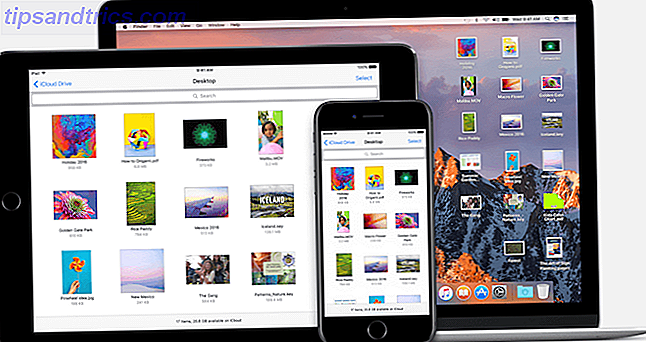
La saga comienza tan pronto como se actualice a macOS Sierra. Una vez que se completó la instalación y usted pasó zumbando por las pantallas de bienvenida, ingresando su contraseña de iCloud nuevamente, activando Siri, es posible que también haya habilitado la Sincronización de escritorio y documentos .
La función realiza automáticamente una copia de seguridad y sincroniza los contenidos de las carpetas de escritorio y documentos con iCloud Drive. ¿Qué es iCloud Drive y cómo funciona? ¿Qué es iCloud Drive y cómo funciona? ¿Está confundido acerca de qué hace que iCloud Drive sea diferente a otros servicios en la nube de Apple? Permítanos mostrarle lo que puede hacer y cómo puede aprovecharlo al máximo. Lee mas . En realidad mueve ambas carpetas dentro del directorio de iCloud Drive, reemplazando las carpetas originales con accesos directos. Una vez que los archivos están respaldados en iCloud, ahora están disponibles en la aplicación iCloud Drive en su iPhone, iPad o en cualquier otra Mac que tenga habilitada la característica. Todo eso suena genial en teoría, pero hay algunos problemas del mundo real con esto.
Primero, se sincroniza con iCloud, que no es el problema más confiable de iCloud Sync? Resolución de problemas comunes de almacenamiento en la nube ¿Problemas de sincronización de iCloud? Resolución de problemas comunes de almacenamiento en la nube ¿Tiene problemas para lograr que iCloud sincronice sus datos entre dos instancias de la misma aplicación? No estás solo ... Lee más sobre los servicios de copia de seguridad en la nube. Además, solo obtienes 5 GB de espacio gratis. Si llega a ese límite, la sincronización se detiene (los archivos seguirán estando disponibles localmente).
En segundo lugar, la función está plagada de errores extraños. Debido a que las carpetas reales de Escritorio y Documentos ahora son solo accesos directos (o enlaces) a la carpeta iCloud Drive, algunas aplicaciones no se comportan bien cuando sus archivos están almacenados allí.
Además, hay un gran problema de mantener la sincronización perfectamente entre dos Mac. En algunas situaciones, simplemente falla. O hace cosas raras.
Por ejemplo, si activa esta función en una segunda Mac, todos los contenidos actuales en la carpeta de Escritorio se copiarán en una nueva carpeta y los archivos y carpetas de la primera Mac ahora se encargarán del segundo escritorio de Mac. Para una función que se supone que hace su vida más fácil, perder archivos importantes es algo realmente aterrador.
Luego, también has activado el almacenamiento optimizado
Si activó Sincronización de escritorio y documentos, también activó la función Almacenamiento optimizado en iCloud. Esto en sí mismo es una característica confusa.
Aunque parece que sí, esta no es la nueva herramienta de administración de almacenamiento agregada en Sierra (aunque es parte de ella). El almacenamiento optimizado se deriva de una nueva idea en Sierra: almacenamiento purgable. Apple define una parte del almacenamiento como "purgable", como en, si es necesario, estos conjuntos de archivos y carpetas se pueden eliminar de la Mac (siempre que estén respaldados en iCloud Drive) para dejar espacio para algo más, como una nueva instalación de la aplicación.
Cuando la función Almacenamiento optimizado está activada, encontrará una nueva sección punteada en la herramienta Almacenamiento en Acerca de esta Mac . Esto le dice cuánto almacenamiento purgable tiene.

Esto, en teoría, es una gran característica. El problema es que la definición de Apple de espacio purgable se ha roto y, a veces, se eliminan los archivos de trabajo legítimamente útiles.
Jason Snell de Six Colors eliminó sus archivos Logic Pro gracias a esta característica. Más tarde, Apple mismo aclaró que si usa una aplicación profesional, no debería usar esta función. Gracias por el aviso, Apple!
Entonces, ¿cómo salir de este lío?
La nube todavía no es lo de Apple Escapar de iCloud: dejar el ecosistema de Apple atrás Escapar de iCloud: dejar el ecosistema de Apple atrás Has invertido en iOS. Sus datos están vinculados en iCloud, su correo electrónico en su cuenta de correo electrónico de Apple. ¿Cómo vas a escapar de iCloud y hacer que tu ecosistema de datos sea independiente? Lee mas . Si ha decidido desactivar esta función (probablemente la mejor), aquí le mostramos cómo hacerlo.
Si ha estado usando Sierra durante un par de semanas, lo mejor es que primero haga una copia de seguridad de sus archivos importantes antes de deshabilitar esta característica, especialmente si ha estado usando esta característica en múltiples Mac (hey, es iCloud, nunca saber).
Luego abra las Preferencias del Sistema, seleccione iCloud, y luego haga clic en Opciones al lado de iCloud Drive .

Ahora, desde la parte superior, desactive la Sincronización de escritorio y documentos, y desde la parte inferior de la ventana emergente, desmarque la opción Almacenamiento optimizado . Eso es.

Una vez que haga clic en Desactivar desde la ventana emergente Sincronización de escritorios y documentos, se lo dirigirá inmediatamente a la carpeta iCloud Drive donde verá la carpeta Escritorio y Documentos. Hay una razón para eso.
Ok, pero ¿a dónde fue mi escritorio?

Cuando deshabilita la función de sincronización de Escritorio y Documentos, los archivos en la carpeta Escritorio y Documentos desaparecerán (porque recuerde, solo eran accesos directos a las carpetas reales que ahora viven en iCloud Drive).

Pero no se preocupe, sus archivos y carpetas están seguros. Están en las carpetas de escritorio y documentos en el directorio de iCloud Drive . Para recuperarlos, deberá abrir manualmente esas carpetas y volver a arrastrarlos a su ubicación original.
¿Cómo te nublas?
Apple, como dije antes, todavía no es excelente para la computación en la nube y iCloud Drive es una prueba de ello. Si ya está pagando por el almacenamiento de iCloud para la copia de seguridad de la foto, es posible que esté pensando en usar iCloud Drive para sincronizar sus documentos de trabajo también. Le sugiero que se quede con Dropbox o Google Drive.
Sí, iCloud Drive está mejorando, pero aún carece de un control preciso sobre el proceso de sincronización. Además, hay problemas de confiabilidad.
¿Qué aplicaciones y servicios utilizas para vivir tu vida en la nube? Comparte con nosotros en los comentarios a continuación.
Crédito de la imagen: Rawpixel.com a través de Shutterstock.com



